Komunikacja z przyjaciółmi i rodziną staje się wydajniejsza dzięki iMessages. Jednak większość użytkowników ma problem z aplikacją, zwłaszcza gdy zostanie wydana nowa wersja iOS. Jest to frustrujące doświadczenie dla iMessage znikające zdjęcia gdy chcesz podzielić się dobrym zdjęciem z przyjacielem. Na szczęście istnieją sposoby na rozwiązanie tego problemu i jesteś we właściwym miejscu, aby sprawdzić, który z nich będzie dla Ciebie skuteczny. Ale najpierw zobaczmy możliwe przyczyny błędów iMessage.
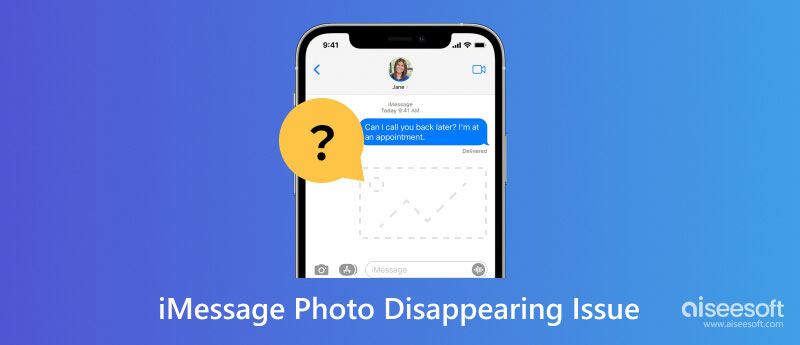
Znajdziesz kilka powodów, dla których aplikacja Wiadomości nie ujawnia wysłanych zdjęć. W przypadku iMessage rozważ następujące kwestie:
Jak zauważyłeś, są to główne czynniki, które powodują, że zdjęcia nie są wysyłane do iMessage. Zobacz poniższe rozwiązania, aby rozwiązać problem z aplikacją.
Po co marnować czas na szukanie przyczyny zniknięcia zdjęcia iMessage, jeśli Odzyskiwanie systemu Aiseesoft iOS można to zrobić w kilka minut? Oprogramowanie komputerowe jest skonfigurowane tak, aby przywrócić system iOS do najlepszego stanu, rozwiązując wszystkie problemy za jednym razem. Chociaż chcesz tylko naprawić błędy iMessage, narzędzie wykryje problemy z innymi funkcjami, takimi jak zużycie baterii, uruchomienie pętli, czarny ekran i inne. Co więcej, możesz użyć tego narzędzia do uaktualnienia lub przejścia na dowolną wersję iOS.

Pliki do Pobrania
Odzyskiwanie systemu Aiseesoft iOS
100% bezpieczeństwa. Bez reklam.
100% bezpieczeństwa. Bez reklam.
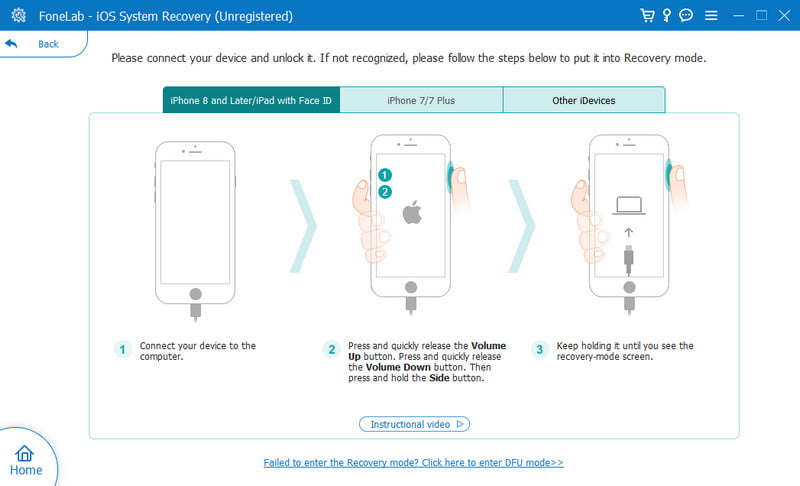
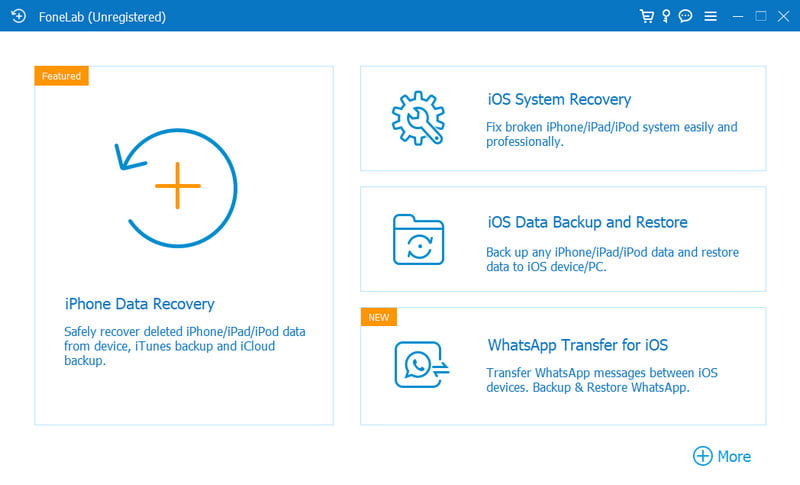
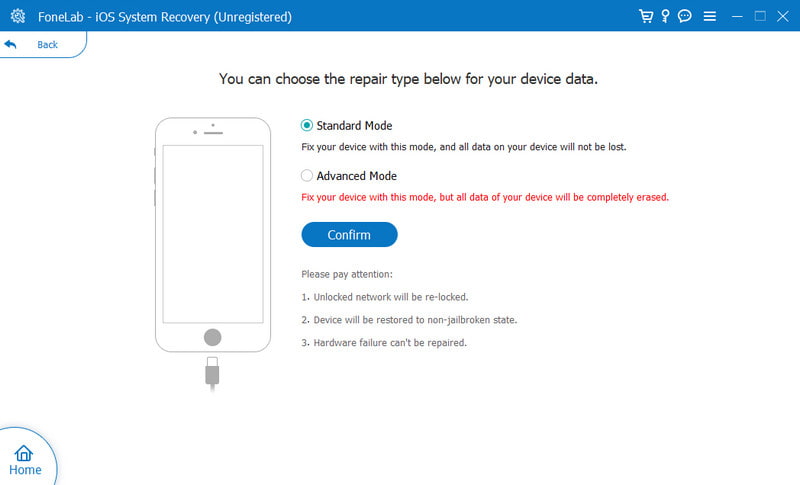
Pełna pamięć urządzenia zapewni prawidłowe działanie iPhone'a. Wiąże się to z pewnymi ograniczeniami, takimi jak brak ładowania zdjęć w iMessage. Jedyne, co możesz zrobić, to usunąć niektóre niechciane pliki, takie jak zduplikowane zdjęcia i duże pliki wideo, historię przeglądania, pamięć podręczną, usuń pliki tymczasowe, i tak dalej. Zarządzaj także pamięcią iPhone'a, aby uniknąć braku miejsca na dysku. Oto prosty krok, aby zarządzać pamięcią iPhone'a:
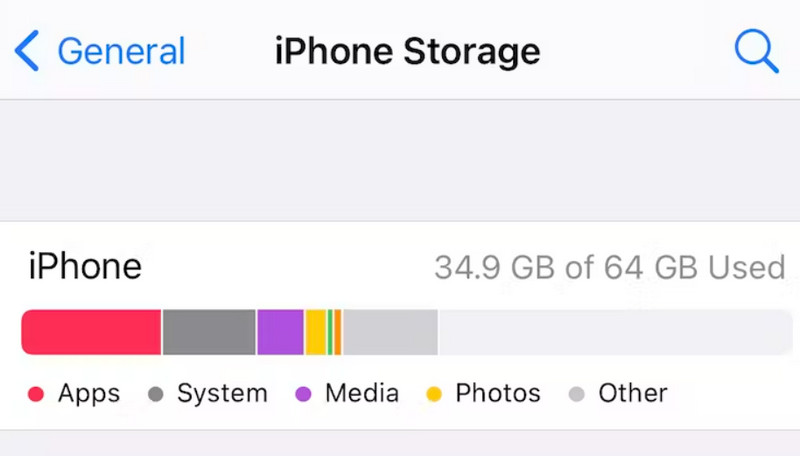
iMessage to domyślna funkcja iPhone'a, która może działać nieprawidłowo bez aktualizacji do nowej wersji iOS. Aby zainstalować iOS 17, musisz:
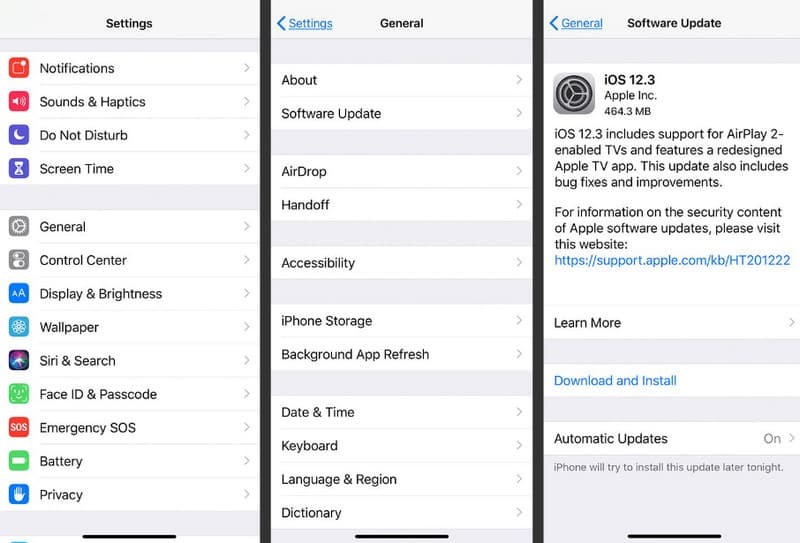
Czasami ustawienia sieciowe powodują nieprawidłowe działanie telefonu. Będziesz musiał zresetować ustawienia aby sprawdzić, czy naprawia to niewyświetlanie zdjęcia grupowego iMessage. Wykonaj poniższe kroki:
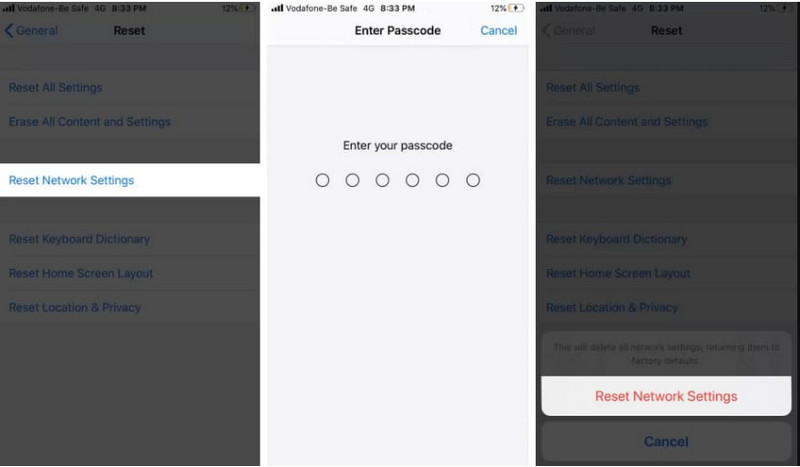
Jedną rzeczą, którą chcesz się dowiedzieć o iMessage, jest to, że ma on efekt znikania. Wiadomość będzie rozmazana, co uchroni ją przed wzrokiem ciekawskich. To także świetny sposób rozmyć zdjęcia wysyłasz do rodziny lub przyjaciół. Oto jak to zrobić:
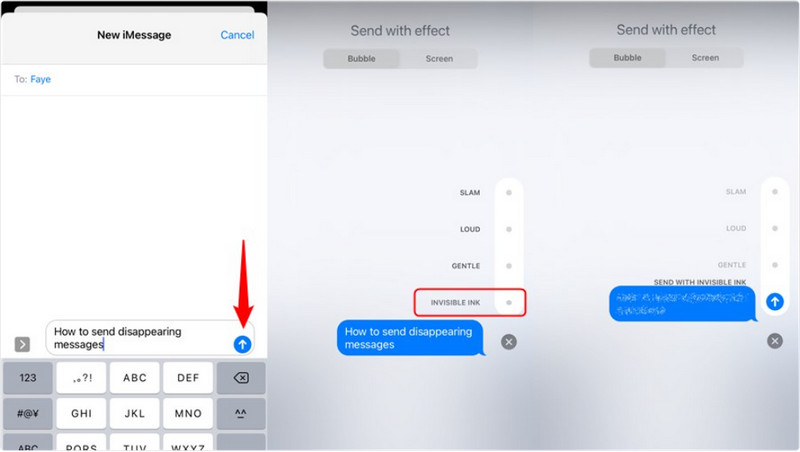
Jak naprawić niewyświetlanie zdjęcia kontaktu iMessage?
Najlepszym rozwiązaniem jest wyłączenie i włączenie iCloud. Stuknij swoje imię i nazwisko w ustawieniach, aby uzyskać dostęp do iCloud. Wyłącz i włącz Kontakty. Następnie wróć do aplikacji Wiadomości, aby sprawdzić, czy wyświetla się zdjęcie kontaktu.
Jak uniknąć znikania zdjęć w iMessages?
Zawsze twórz kopię zapasową danych przed aktualizacją lub przywróceniem urządzenia. Kolejną rzeczą, o której należy pamiętać, jest wystarczająca ilość miejsca. Usunięcie bałaganu na iPhonie pomoże mu płynnie działać.
Dlaczego nie widzę dostarczonych zdjęć w iMessages?
Brak przesłanych zdjęć jest frustrujący. Istnieje wiele możliwości wyjaśnienia, dlaczego tak się dzieje. Jedną z przyczyn może być wolne połączenie internetowe, z drugiej strony występuje usterka oprogramowania.
Czy można odzyskać znikające zdjęcia iMessage?
Tak. Pod warunkiem, że utworzysz ich kopię zapasową za pomocą iTunes lub iCloud. Jeśli tego nie zrobisz, możesz użyć odzyskiwania systemu Aiseesoft iOS, aby odzyskać utracone zdjęcia z iMessage.
Czy mogę użyć efektu znikania w wiadomości tekstowej w iMessage?
Tak. Efekt jest dostępny w przypadku zdjęć i tekstu w celu rozmycia treści. Upewnij się tylko, że funkcja iMessage jest włączona na Twoim urządzeniu.
Wnioski
Podsumowując, iMessage znikające zdjęcia na iPhone'ach to wspólne doświadczenie. Dowiedziałeś się, że jest to spowodowane wieloma czynnikami, takimi jak błędy w ustawieniach sieciowych, nieaktualne wersje aplikacji i tak dalej. Chociaż możesz wypróbować domyślne poprawki na swoim urządzeniu, możesz zaufać Aiseesoft iOS System Recovery, aby rozwiązać problem za pomocą kilku kliknięć. Wypróbuj na Windowsie lub Macu i odkryj więcej jego profesjonalnych funkcji!

Napraw system iOS do normalnego działania w różnych problemach, takich jak utknięcie w trybie DFU, trybie odzyskiwania, trybie słuchawek, logo Apple itp. Do normalnego poziomu bez utraty danych.
100% bezpieczeństwa. Bez reklam.
100% bezpieczeństwa. Bez reklam.